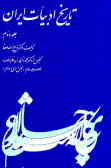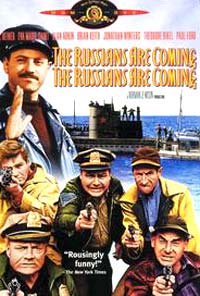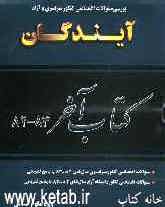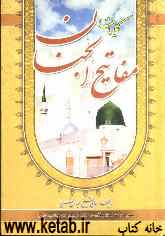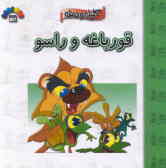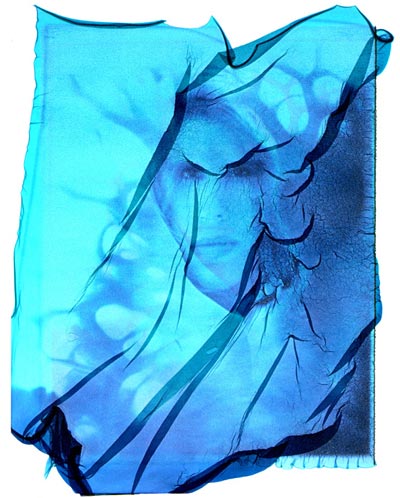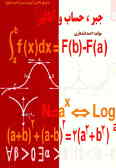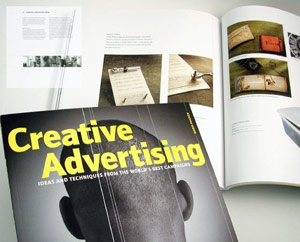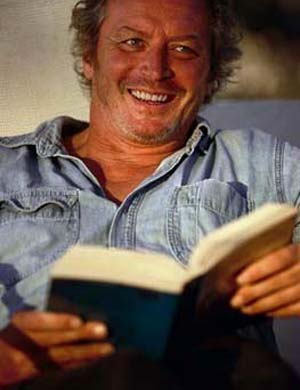سه شنبه, ۷ اسفند, ۱۴۰۳ / 25 February, 2025
مجله ویستا
۷ ترفند مفید در نرم افزار word

۲) اگر فرمت قسمتی از متن را تغییر دادهاید، مثلا رنگ یا نوع فونت آن را عوض کردهاید و حالا میخواهید به همان وضعیت پیش فرض Word برگردانید، میتوانید آن بخش از متن را انتخاب و کلیدهای SpaceBar + Ctrl را فشار دهید.
۳) وقتی میخواهید بخشی از متن را انتخاب کنید، میتوانید کلمه Alt را پایین نگه دارید و با ماوس Drag کنید. این کار باعث میشود عمل انتخاب به صورت مستطیل شکل انجام شود و سرعت شما به طرز چشمگیری افزایش یابد.
۴) با فشردن کلید F۵+ Shift میتوانید به قسمتی از متن که به تازگی تغییری در آن ایجاد کردهاید، بروید. فشردن مجدد این کلیدها شما را به قسمتهای تغییر یافته قبلی متن میبرد.
۵) در پنجره Print Preview شما میتوانید پیش از پرینت گرفتن، پیش نمایشی از فایل خود را ببینید. اگر در همین پنجره بخواهید تغییراتی در متن بدهید، کافیست روی آیکون Magnifier کلیک کنید تا اجازه تصحیح در متن به شما داده شود.
۶) اگر میخواهید همزمان دو بخش مختلف از یک Document را ببینید، میتوانید فایل مربوطه را در نرم افزار Word باز کرده، ماوس را بالای فلش موجود در بالای نوار لغزان نگه دارید تا نشانگر ماوس به شکل دو خط موازی با دو فلش در بالا و پائین آن درآید. آنگاه کلیک کنید و بدون رها کردن ماوس آن را به سمت پایین بکشید. حال صفحه به دو قسمت تقسیم میشود که در هر دو بخش همان فایل نمایش داده میشود و همزمان میتوانید دو بخش مختلف فایل را ببینید و ویرایش کنید.
۷) اگر فایلتان بزرگ است و پیدا کردن مطالب برایتان دشوار، کافی است گزینه Document Map را از منوی View انتخاب کنید تا فهرستی از عناوین Document شما را نشان دهد. حال با کلیک بر هر عنوان به آن قسمت از فایل خود پرش میکنید.
منبع : مجله خانواده سبز
ایران مسعود پزشکیان دولت چهاردهم پزشکیان مجلس شورای اسلامی محمدرضا عارف دولت مجلس کابینه دولت چهاردهم اسماعیل هنیه کابینه پزشکیان محمدجواد ظریف
پیاده روی اربعین تهران عراق پلیس تصادف هواشناسی شهرداری تهران سرقت بازنشستگان قتل آموزش و پرورش دستگیری
ایران خودرو خودرو وام قیمت طلا قیمت دلار قیمت خودرو بانک مرکزی برق بازار خودرو بورس بازار سرمایه قیمت سکه
میراث فرهنگی میدان آزادی سینما رهبر انقلاب بیتا فرهی وزارت فرهنگ و ارشاد اسلامی سینمای ایران تلویزیون کتاب تئاتر موسیقی
وزارت علوم تحقیقات و فناوری آزمون
رژیم صهیونیستی غزه روسیه حماس آمریکا فلسطین جنگ غزه اوکراین حزب الله لبنان دونالد ترامپ طوفان الاقصی ترکیه
پرسپولیس فوتبال ذوب آهن لیگ برتر استقلال لیگ برتر ایران المپیک المپیک 2024 پاریس رئال مادرید لیگ برتر فوتبال ایران مهدی تاج باشگاه پرسپولیس
هوش مصنوعی فناوری سامسونگ ایلان ماسک گوگل تلگرام گوشی ستار هاشمی مریخ روزنامه
فشار خون آلزایمر رژیم غذایی مغز دیابت چاقی افسردگی سلامت پوست